Sådan downloades en flashvideo
Forfatter:
Randy Alexander
Oprettelsesdato:
3 April 2021
Opdateringsdato:
16 Kan 2024
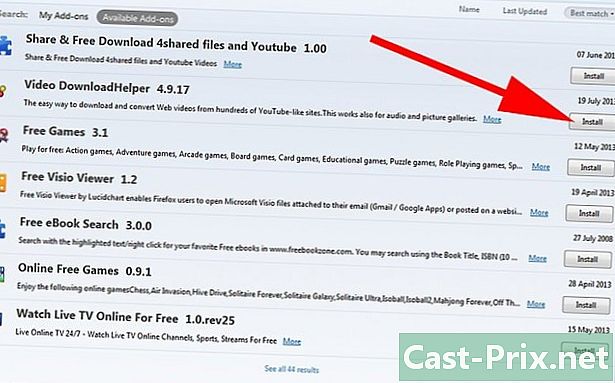
Indhold
- etaper
- Metode 1 Brug et webkonverteringsprogram
- Metode 2 Brug udvidelser af din browser
- Metode 3 Download SWF-filer
- Metode 4 Kopier SWF-filer fra din browsercache
- Metode 5 Download RTMP-streams
Har du nogensinde set en flashvideo på Internettet eller spillet et flashspil, som du gerne ville have haft lettere adgang til uden at skulle oprette forbindelse til Internettet? Der er flere måder at se film streaming på, hvilket kræver forskellige procedurer for at downloade en video eller se senere. Læs denne artikel for at lære, hvordan du downloader enhver type video på Internettet.
etaper
Metode 1 Brug et webkonverteringsprogram
-

Find et sted, der giver dig mulighed for at downloade videoer. En af de mest populære er KeepVid, der fungerer sammen med YouTube, Vimeo og flere andre streamingwebsteder.- Downloadning af videoer fra streamingwebsteder vil sandsynligvis besejre vilkårene og betingelserne for brug af webstedet. Distribution af videomateriale uden tilladelse er ulovlig.
-

Indtast webadressen til videoen. Kopier den komplette URL (webadresse) for den video, du gerne vil hente. Indtast adressen i det felt, der er til dette formål, på KeepVid-webstedet. Når dette er gjort, skal du klikke på "Download".- Klik ikke på den store "Download" i grønt, når du er i nærheden af e. Det er faktisk en reklame, og flere websider åbnes på samme tid.
-

Vælg det filformat, der passer til dig. Når KeepVid indlæser din video, vil webstedet tilbyde dig flere links, så du kan downloade videoen i forskellige formater. MP4-formatet kan læses af de fleste enheder og computere, mens FLV-formatet er mere begrænset.- Du har valget mellem forskellige kvaliteter. Videoer af højere kvalitet (1080p, 720p) vil tage mere plads på din harddisk end videoer af lavere kvalitet (480p, 360p). Vælg det, der passer bedst til dig.
-

Download videoen. Når du har valgt formatet og kvaliteten af din video, skal du højreklikke på linket og klikke på "Gem som". Du vil være i stand til at omdøbe filen og vælge den mappe, som din video skal uploades i.
Metode 2 Brug udvidelser af din browser
-
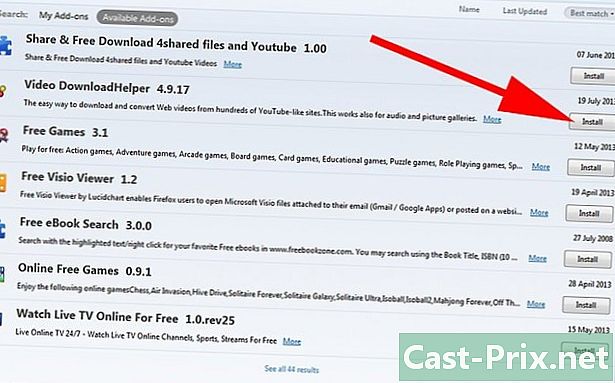
Installer en udvidelse, så du kan foretage downloads. Firefox er den mest anvendte browser til download af udvidelser, og du kan downloade den gratis fra Mozilla-webstedet. "DownloadHelper" er en udvidelse, der tillader downloads, den er gratis og godt klassificeret.- DownloadHelper registrerer automatisk mediefiler på den åbne webside i din browser og giver dig mulighed for at downloade dem.
-

Åbn siden, der indeholder den video, du gerne vil downloade. Når det begynder at spille, vises DownloadHelper's ikon i øverste højre hjørne af Firefox, og du vil se en lille pil ved siden af. Klik på pilen for at få adgang til flere downloadindstillinger. -

Vælg det ønskede filformat. Klik på pilen for at vælge mellem flere mulige filformater. MP4-formatet kan læses af de fleste enheder og computere, mens FLV-formatet er mere begrænset.- Du har valget mellem forskellige kvaliteter. Videoer af højere kvalitet (1080p, 720p) vil tage mere plads på din harddisk end videoer af lavere kvalitet (480p, 360p). Vælg det, der passer bedst til dig.
-
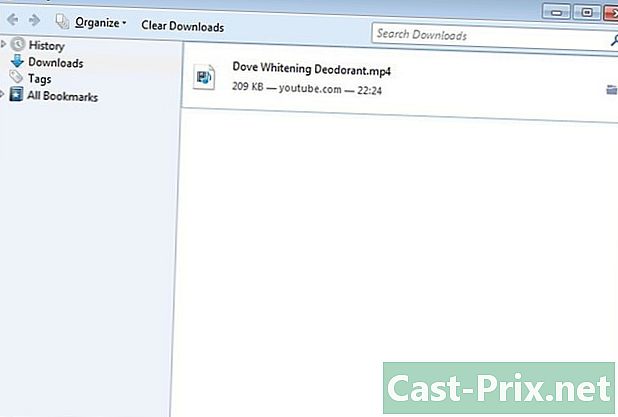
Vent på, at din download er afsluttet. Når du har valgt en type format og kvalitet, starter din download. Du vil se fremskridt i vinduet med dine downloads i Firefox. Du kan få adgang til dette vindue ved at åbne Firefox-menuen og klikke på "Downloads".
Metode 3 Download SWF-filer
-

Åbn den webside, der indeholder videoen i Firefox. Åbn siden med den flashvideo, der interesserer dig. Firefox er den ultimative browser, hvis du vil downloade en flash-fil direkte fra et websted.- Denne metode fungerer ikke med YouTube-videoer, Vimeo og andre videostreamingswebsteder. Denne metode fungerer kun med flashvideoer på websteder som Newgrounds.
-

Upload videoen Når videoen er færdig med indlæsning i Firefox, skal du højreklikke på midten af siden. Klik derefter på "Vis info på siden". Dette giver dig detaljerede oplysninger om den webside, du ser. Over sidepanelet ser du forskellige ikoner, der er relateret til forskellige aspekter af webstedet.- Hvis du højreklikker på videoen, vil du ikke have adgang til oplysningerne på siden. Du skal absolut klikke på et sted, hvor der ikke er noget link eller video.
-

Vælg videoikonet. Du vil derefter se en liste over alle multimediefiler, der findes på webstedet, som grafiske knapper og bannere. Du vil også se SWF-filer. Klik på "Type" øverst i kolonnen for at sortere listen efter type. -

Find den rigtige flashfil. Formatet for videoen er SWF, og du kan finde den i kolonnen "Type". Normalt ligner filnavnet meget titlen på videoen. Vælg den rigtige fil, og klik på "Gem som". Omdøb filen og klik på "Gem". -

Se videoen Når du har downloadet din video, kan du åbne den i en browser, hvor Adobe Flash allerede er installeret. Når du prøver at åbne filen, beder Windows dig muligvis om at specificere et program. Hvis din browser ikke vises på listen over foreslåede programmer, skal du kigge efter den. Størstedelen af browsere er i mappen "Program Files" på din harddisk. Søg i den valgte browsermappe (Google, Mozilla osv.)
Metode 4 Kopier SWF-filer fra din browsercache
-

Åbn Internet Explorer, eller brug dit søgeværktøj på din computer til at finde dine midlertidige internetfiler, hvis du foretrækker at bruge en anden browser. For at finde dine midlertidige internetfiler med Internet Explorer skal du gå til menuen "Værktøjer" og klikke på "Internetindstillinger". Vælg derefter fanen "Generelt", derefter "Indstillinger" og klik til sidst "Vis filer". -

Højreklik, og sorter filerne efter deres adresse. Find adressen på det sted, hvor videoen var placeret. Webstedet kan ende med et præfiks, som farm.addictinggames.com. - Se efter filer med SWF-udvidelse. Sidstnævnte er en udvidelse til flashfiler. SWF-filer kan være film, spil eller reklamer. Se efter en fil, hvis navn matcher den video, du vil hente. Højreklik på filen og klik på "Kopier". Indsæt filen i en mappe, som du nemt kan få adgang til.
>
-

Du kan muligvis ikke køre filen direkte. I så fald skal du åbne din internetbrowser såvel som mappen, så du kan se dem begge på din skærm. Klik en gang på filen, og træk den ind i din browser. Det skulle fungere.
Metode 5 Download RTMP-streams
-

Installer et medieoverførselsprogram. Real Time Messaging Protocol (RTMP) er en meget mere kompleks video-streamingmetode end at downloade en normal YouTube-video. Hvis du vil downloade en video, og KeepVid og DownloadHelper ikke ankommer, kan din fil være en RTMP-strøm. Hvis ja, har du brug for et specielt program for at downloade disse videoer.- "Orbit Downloader" og "Replay Media Catcher" er to populære programmer til download af RTMP-streams. Desværre er de ikke gratis, men begge tilbyder prøveversioner. "Orbit Downloader" vil kun give dig mulighed for at downloade halvdelen af din video, hvis du vælger prøveversionen, og "Replay Media Catcher" vil være meget langsom i prøveversionen.
-

Start programmet. Du skal starte programmet, før du får adgang til den video, du gerne vil downloade. Hold programvinduet åbent. Åbn derefter din browser og gå til det sted, hvor din video er placeret. Start videoen. Videofilen vises normalt i programmet, og downloadet sker automatisk.

